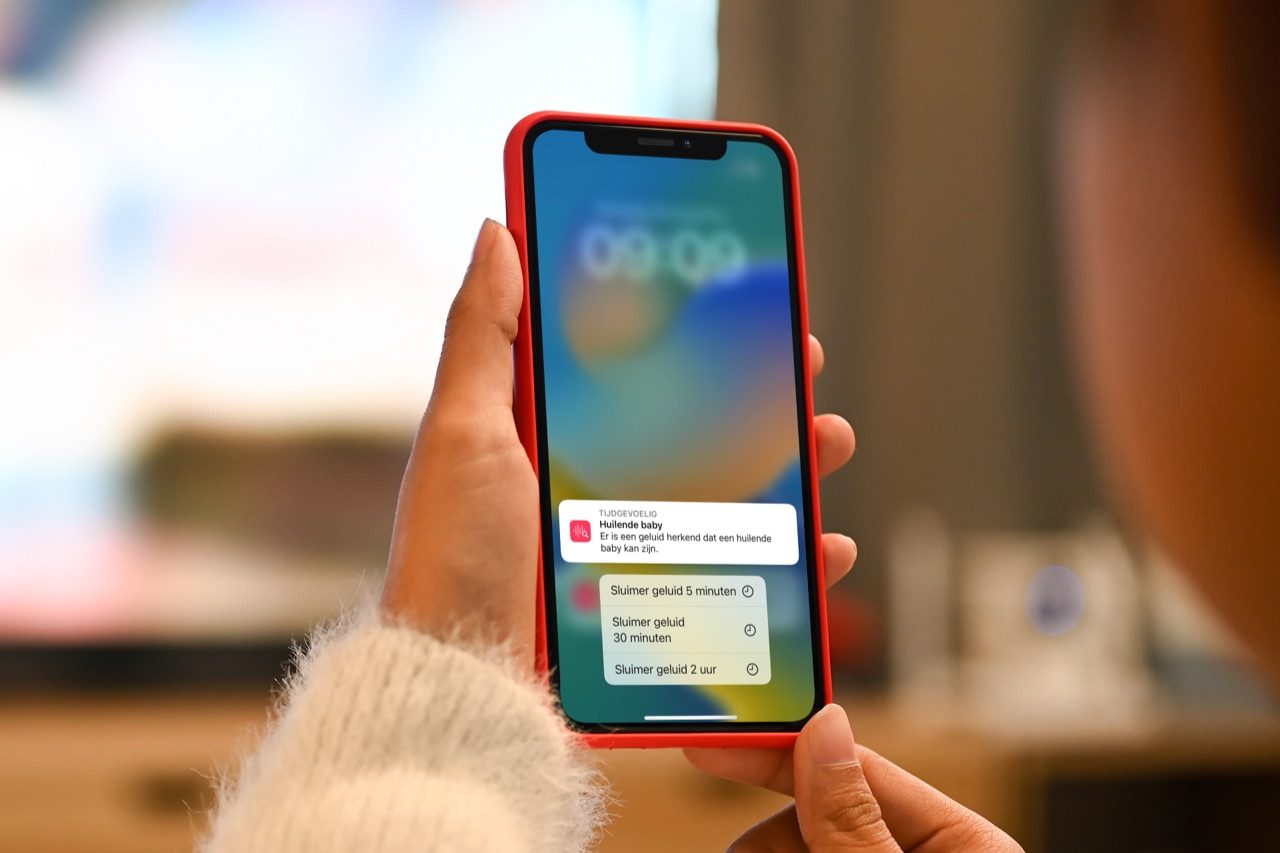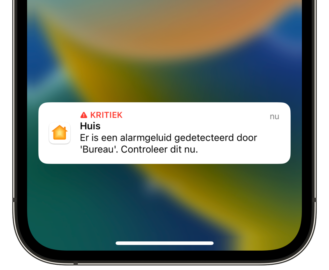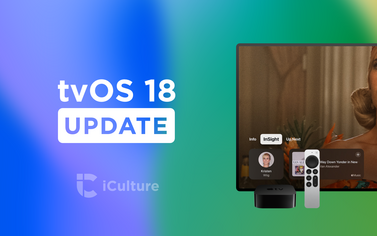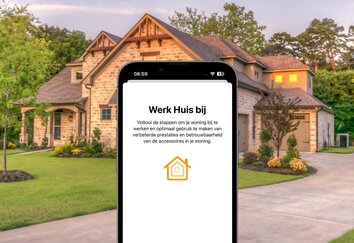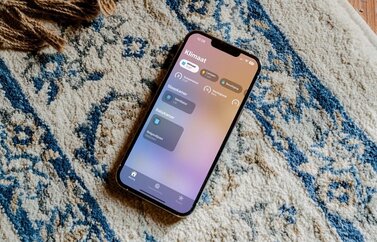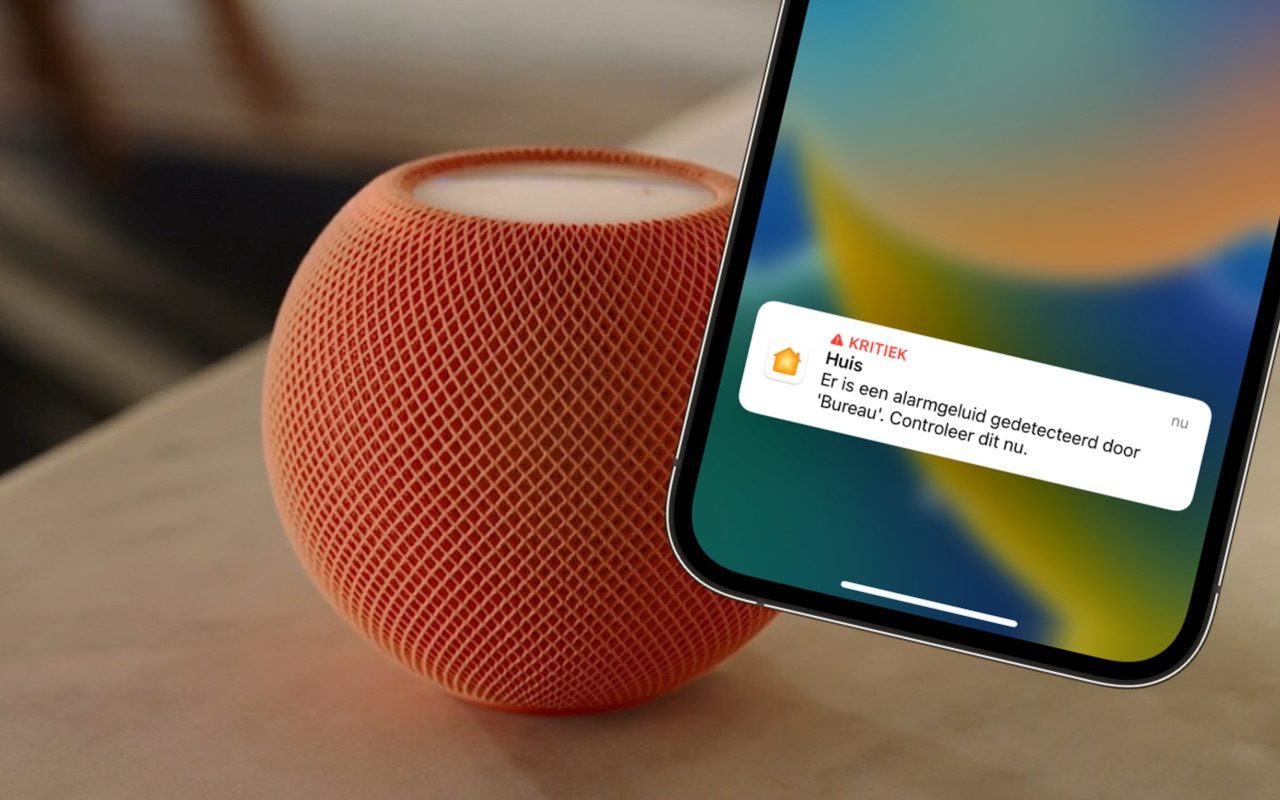
Waarschuwing van HomePod bij alarm van rookmelder: zo werkt geluidsherkenning
Geluidsherkenning in noodsituatiesEr zijn meerdere slimme rookmelders verkrijgbaar, waarvan een aantal ook met HomeKit werken. Dat is handig, want dan hoor je bij rook of brand niet alleen het alarm, maar krijg je ook een melding op je iPhone. Dat is vooral praktisch als je niet thuis bent en biedt nog meer voordelen. Maar wat als je geen slimme maar een gewone rookmelder hebt hangen? Ook dan kun je dankzij de HomePod een waarschuwing van de rookmelder krijgen op je iPhone. Dit is mogelijk dankzij de HomePod-functie Geluidsherkenning. Hoe stel je dit in, wat heb je nodig en hoe werkt het? Dat lees je hier.
Wat is Geluidsherkenning op de HomePod?
Het sturen van een waarschuwing door de HomePod bij het afgaan van een rookmelder, wordt door Apple dus Geluidsherkenning genoemd. Dat komt omdat de HomePod luistert naar het geluid dat een alarm van een rook- of koolmonoxidemelder geeft. De HomePod is getraind voor het herkennen van dit alarmgeluid. Zodra deze herkend wordt, stuurt de HomePod dus een melding met een waarschuwing naar de iPhone, iPad, Apple Watch en Mac van bewoners van het HomeKit-huis. Op die manier kun je een domme rookmelder toch een beetje slimmer maken, al heb je niet alle functies van een slimme rookmelder. Maar daarover later meer.
De functie is niet te verwarren met Geluidsherkenning op de iPhone, iPad en Mac. Deze gelijknamige functie werkt op een zelfde soort manier, maar is een toegankelijkheidsfunctie en is daarmee vooral bedoeld voor doven en slechthorenden. Hiermee kun je een melding krijgen als de iPhone een bepaal geluid waarneemt, zoals een huilende baby of een deurbel. Dit werkt ook met alarmen van bijvoorbeeld een rookmelder, maar biedt geen verdere integratie met de Woning-app en HomeKit. Heb je geen HomePod, maar wil je toch een melding krijgen op je iPhone, dan kan je dit wel als alternatief gebruiken.
Dit heb je nodig om je HomePod als rookmelder te gebruiken
Om de functie te kunnen instellen en gebruiken, moet heb je dit nodig:
- HomePod (alle generaties) of HomePod mini
- Woning-app met de HomeKit architectuur-update
- Meest recente software-update
- Rook- of koolmonoxidemelder
Het werkt dus zowel met rookmelders als koolmonoxidemelders. Het werkt niet met andersoortige alarmsystemen, zoals een beveiligingssysteem.
Hoewel Apple niet gespecificeerd heeft welke software-update je nodig hebt, gaat het waarschijnlijk om iOS 16.4 en HomePod software-update 16.4 of nieuwer. Als je zorgt dat al je apparaten up-to-date zijn, dan kun je het in ieder geval instellen.
Waarschuwing van HomePod krijgen bij alarm rookmelder: zo stel je het in
Zorg dat je up-to-date bent op al je apparaten en dat je de architectuurupdate van de Woning-app geinstalleerd hebt. Heb je dat nog niet gedaan, doe dat eerst via Woninginstellingen > Software-update in de Woning-app.
Om een waarschuwing te krijgen zodra de HomePod het alarm van de rook- of koolmonoxidemelder hoort, volg je deze stappen:
- Tik in de Woning-app op de knop met de drie puntjes rechtsboven en kies voor Woninginstellingen > Veiligheid en beveiliging.
- Kies voor Geluidsherkenning en zet de schakelaar bij Rook- en koolmonoxidemelder aan. Eventueel kun je het hier nog per HomePod in- en uitschakelen.
- Er verschijnt automatisch een melding bovenaan de Woning-app dat er nieuwe veiligheids- en beveiligingsfuncties beschikbaar zijn. tik op Ga door en vervolgens op Schakel in.
- In het vorige scherm kun je de berichtgeving instellen per HomePod en kun je aangeven welk lid van de Woning-app het geluid kan controleren als je een melding krijgt.
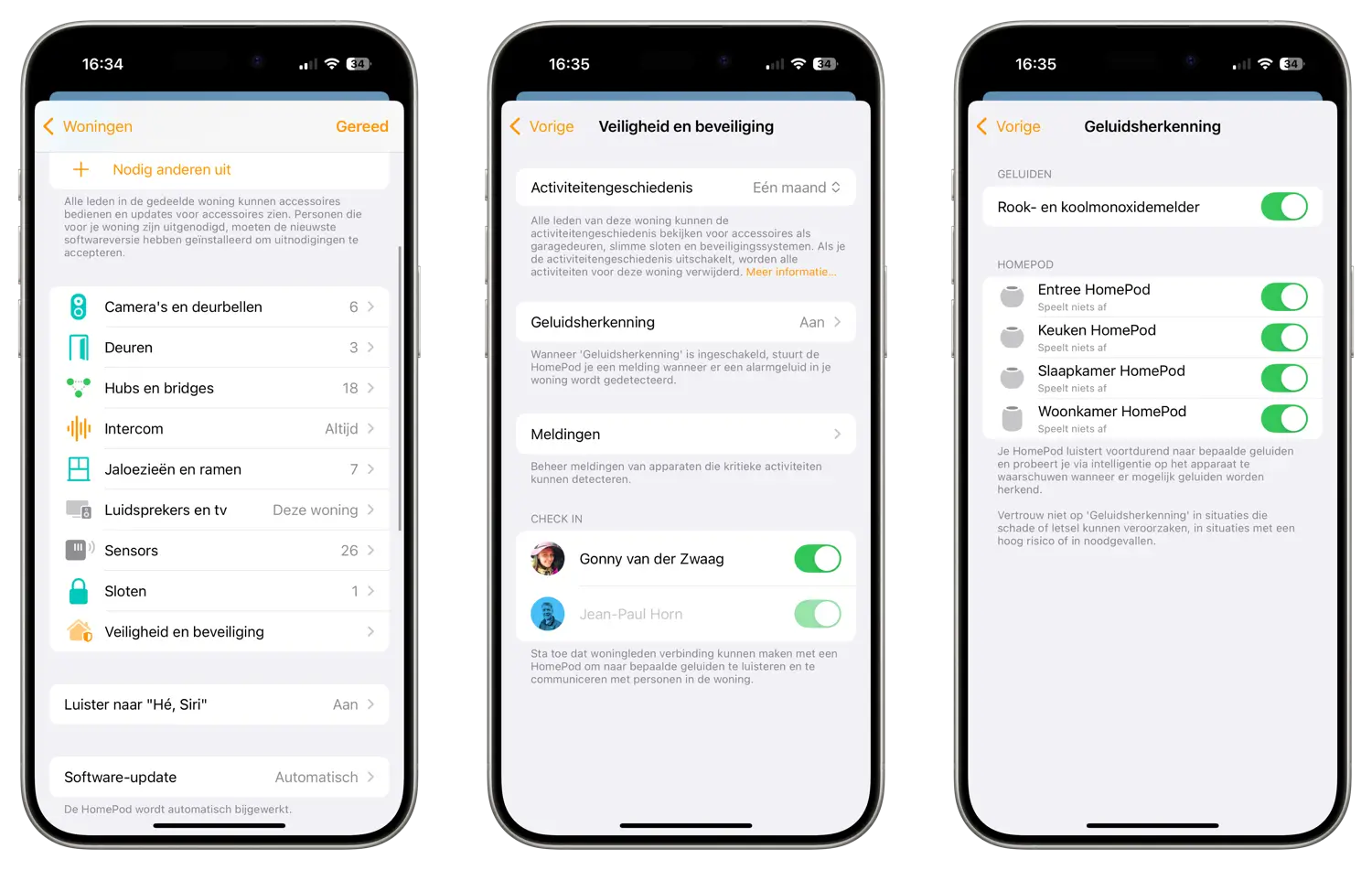
Als je alles goed hebt ingesteld, hoef je verder niets te doen. Zie je de instellingen niet? Controleer dan nogmaals of al je apparaten up-to-date zijn en of je de losse Woning-update geïnstalleerd hebt. Herstart ook je iPhone als je de instelling nog niet ziet.
Waarschuwing van HomePod bij rookmelder in de praktijk: dit gebeurt er
Maar hoe werkt de functie in de praktijk? Hoe ziet zo’n melding eruit en waar moet je op letten? Wat moet je doen als je zo’n melding krijgt. Dat hebben we voor je getest. Niet door een vuurtje te stoken, maar door het geluid van een rookmelder af te spelen. Zodra de HomePod dit alarm herkent, krijgen jij en alle HomeKit-bewoners op al je apparaten een melding. Daarin staat de volgende tekst:
Er is een alarmgeluid gedetecteerd door [naam van HomePod]. Controleer dit nu.
De melding wordt verstuurd als een kritieke melding. Dat betekent dat je altijd een geluid van de melding hoort, ook als je iPhone op stil staat of als er een focusmodus actief is. Omdat het (hoogstwaarschijnlijk) om een belangrijke melding gaat, is de kans dat je hem mist dus klein.
Vervolgens zie je bovenin de Woning-app een waarschuwing van de melding, waarin staat dat er een alarmgeluid gedetecteerd is. Tik in de melding op de Controleer-knop en vervolgens kun je via je iPhone praten met de HomePod en eventueel de personen die in het huis aanwezig zijn horen. Zodra iemand van het HomeKit-huis de melding controleert, spreekt Siri op de HomePod in het huis een waarschuwing uit dat een woninglid de melding controleert. Dit is zodat diegene weet dat er op afstand door een ander woninglid meegeluisterd kan worden.
Heb je een HomeKit-camera in huis, dan zie je tegelijkertijd ook een livestream van de camera in de Controleer-melding. Zo kun je dus niet alleen horen, maar ook zien wat de situatie in huis is en of er echt sprake is van brand.
Is er niks aan de hand, dan kun je dus met een gerust hart de Woning-app weer afsluiten. De melding over het alarm verdwijnt uiteindelijk vanzelf uit het hoofdscherm van de Woning-app. Is er wel wat mis (zoals een brand), dan moet je snel 112 bellen. Het is niet mogelijk om dit verder via de HomePod te automatiseren.
Heb ik nog een slimme rookmelder nodig?
Dankzij deze HomePod Geluidsherkenning kun je dus als het ware een domme rookmelder integreren in de Woning-app. Je vraagt je dus misschien af waarom je nog een slimme rookmelder met HomeKit nodig zou hebben. In principe heb je dat inderdaad niet meer nodig, omdat de belangrijkste functie (je waarschuwen voor een gevaarlijke situatie thuis) al vervuld wordt. Maar als je meer mogelijkheden wil, dan is een slimme rookmelder alsnog extra handig. Denk bijvoorbeeld aan het automatiseren van andere accessoires. Met een slimme rookmelder kun je bijvoorbeeld meteen alle slimme lampen in huis aan zetten als deze rookmelder rook detecteert. Of je zet automatisch de gordijnen open. Veel slimme rookmelders hebben zelf ook nog extra mogelijkheden die jou misschien meer rust geven. In onze lijst vind je de beste opties.
Taalfout gezien of andere suggestie hoe we dit artikel kunnen verbeteren? Laat het ons weten!
HomePod
Alle belangrijke artikelen over de Apple HomePod onder handbereik. Apple heeft momenteel twee modellen in het assortiment: de kleinere HomePod mini en de grotere HomePod (2e generatie, 2023). De beste tips, gidsen en wat je moet weten over deze slimme speaker, bedoeld voor het luisteren van muziek, het geven van spraakopdrachten met Siri en het bedienen van je smart home. De HomePod fungeert ook als woninghub voor HomeKit en is geschikt als Thread Border Router.

- Alles over de HomePod
- Alles over de HomePod mini
- HomePod kopen in Nederland
- HomePod vergelijken: mini vs groot model
- Review: HomePod (2e generatie, 2023)
- Review: HomePod mini
- HomePod 2018 review: wat zijn onze ervaringen?
- HomePod als woninghub voor je smart home
- HomePod koppelen met Apple TV
- Muziek luisteren op de HomePod
- Muziek bedienen met Siri en HomePod
- HomePod updaten en software bijwerken
- Zo maak je een HomePod stereopaar